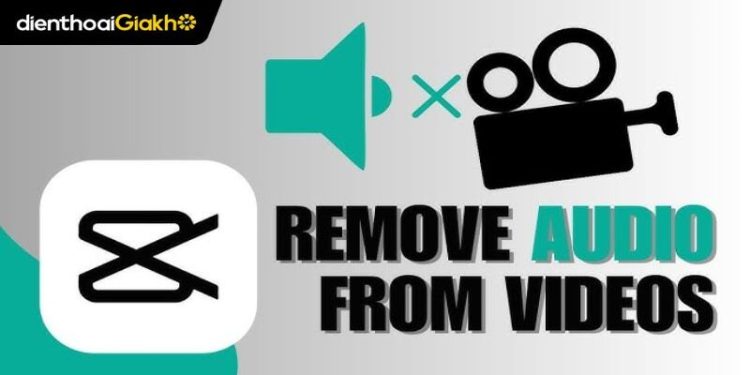Bạn muốn tạo hiệu ứng tua ngược độc đáo cho video nhưng không rành chỉnh sửa? Đừng lo! Bài viết này, Điện thoại Giá Kho sẽ tiết lộ cách tua ngược video trên CapCut PC cực kỳ đơn giản, chỉ mất chưa đến 1 phút để thực hiện. Dù bạn là người mới bắt đầu, chỉ với vài thao tác cơ bản, bạn đã có ngay một đoạn clip ấn tượng để đăng tải lên mạng xã hội.
Xem nhanh
Tính năng tua ngược video trên CapCut PC là gì?
Tính năng tua ngược video (Reverse) trên CapCut PC cho phép người dùng đảo ngược trình tự phát của một đoạn video hoặc toàn bộ video. Thay vì phát từ đầu đến cuối như bình thường, video sẽ phát từ cuối về đầu, tạo ra hiệu ứng độc đáo và thường được sử dụng để kể chuyện ngược, tạo hiệu ứng ma thuật hoặc hài hước. Khi áp dụng tính năng này, CapCut sẽ xử lý lại đoạn video đã chọn, thay đổi thứ tự của từng khung hình.
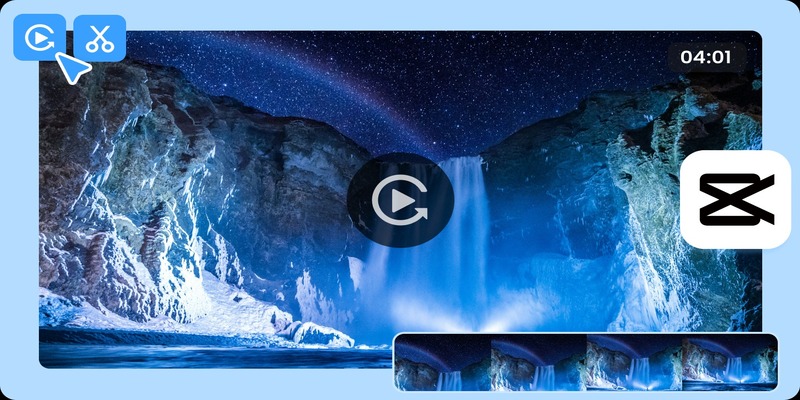
Cách tua ngược video trên CapCut PC nhanh chóng
Tua ngược video trên CapCut PC hoàn toàn đơn giản và nhanh chóng – chỉ với vài thao tác cơ bản, bạn đã có thể tạo ra hiệu ứng độc đáo cho video ngay trên máy tính của mình.
- Bước 1: Mở CapCut trên máy tính và tạo dự án mới.
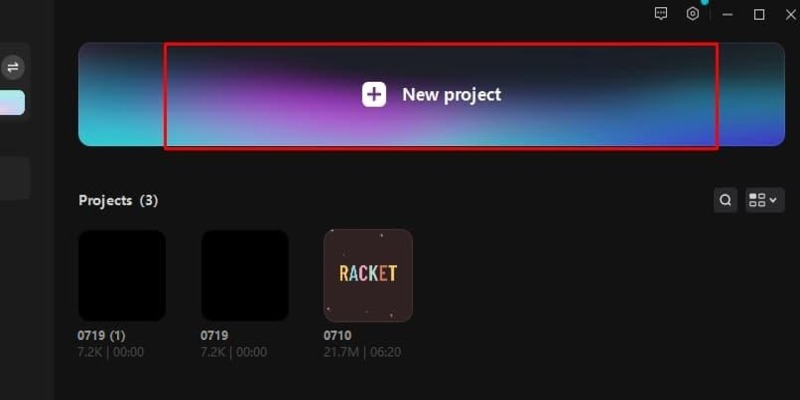
- Bước 2: Nhấn “Import” để thêm video cần tua ngược.
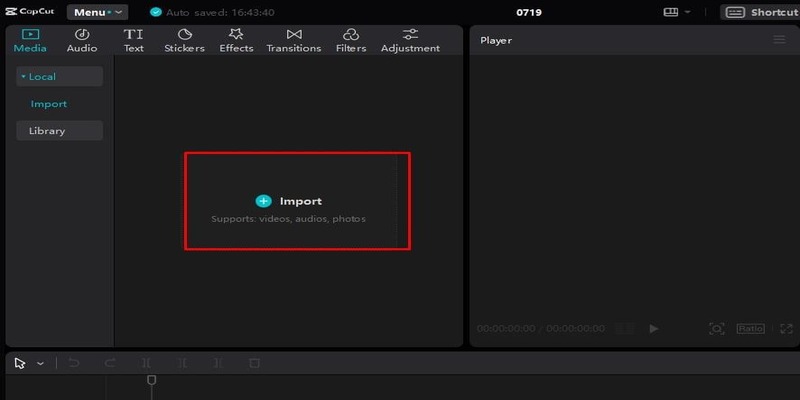
- Bước 3: Kéo video vào thanh timeline bên dưới.
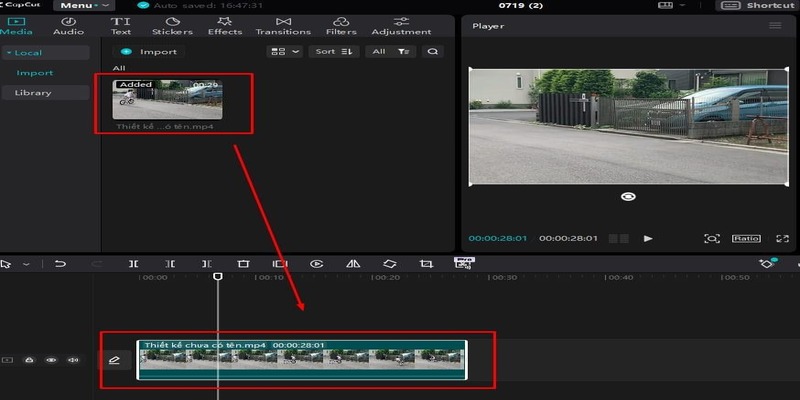
- Bước 4: Nhấn vào video trên timeline, chọn “Reverse” (biểu tượng tam giác).
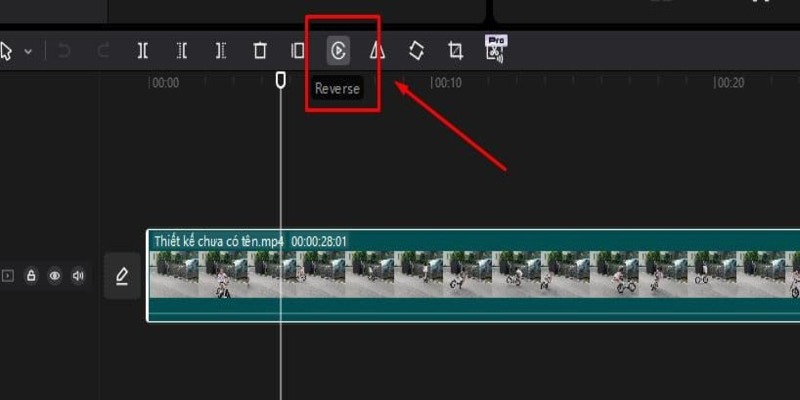
- Bước 5: Đợi CapCut xử lý tự động – thời gian tùy thuộc vào độ dài video.
Mẹo hay khi tua ngược video trên CapCut PC
Khi sử dụng CapCut PC để tua ngược video, bạn có thể áp dụng một số mẹo nhỏ sau để nâng cao chất lượng và độ chuyên nghiệp cho sản phẩm cuối cùng:
Kết hợp thêm hiệu ứng sáng tạo
Chỉ áp dụng hiệu ứng tua ngược có thể khiến video trở nên đơn điệu. Hãy kết hợp thêm các hiệu ứng như chuyển động chậm (slow motion), chuyển cảnh mượt mà để video trở nên sống động và thu hút hơn.
Tối ưu âm thanh khi tua ngược video
Âm thanh bị đảo ngược có thể gây khó chịu hoặc không phù hợp với nội dung. Bạn nên tắt âm gốc và thêm nhạc nền phù hợp, hoặc thu âm lại lời thoại để đảm bảo hình ảnh và âm thanh khớp nhau.
Giữ chất lượng video đầu ra ở mức cao
Sau khi chỉnh sửa, một số video có thể bị giảm độ nét. Để tránh điều này, hãy xuất video ở độ phân giải tối thiểu 1080p và dùng định dạng MP4 – vừa đảm bảo hình ảnh sắc nét, vừa dễ chia sẻ trên các nền tảng mạng xã hội.
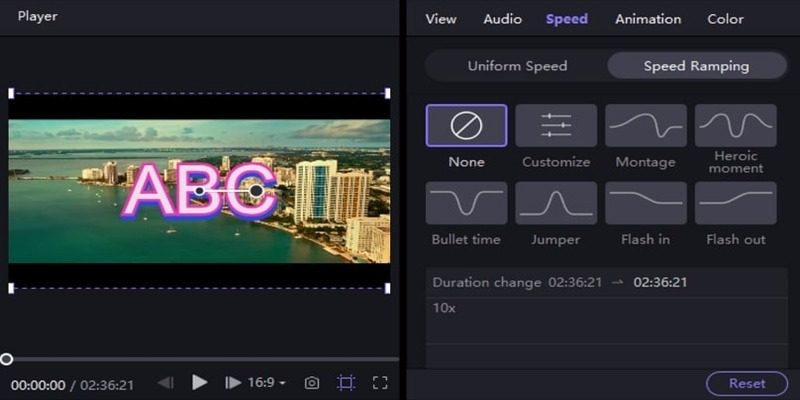
Xem lại kỹ video trước khi xuất bản
Trước khi lưu và chia sẻ, hãy kiểm tra lại toàn bộ video để phát hiện và chỉnh sửa kịp thời các lỗi nhỏ. Đây là bước quan trọng giúp sản phẩm của bạn đạt chất lượng tối ưu khi đến tay người xem.
Sắm ngay MacBook Pro để tua ngược video CapCut mượt mà hơn
Gợi ý các ý tưởng khi sử dụng kỹ thuật tua ngược video
Nhiều nhà sáng tạo nội dung sử dụng tính năng tua ngược video trên CapCut để tạo ra các đoạn clip ấn tượng và thu hút người xem. Dưới đây là một vài gợi ý thú vị:
- Hiệu ứng phép thuật: Sử dụng hiệu ứng đảo ngược để khiến các hành động thường ngày trở nên giống như màn trình diễn ảo thuật kỳ ảo, như vật thể tự bay vào tay hay biến mất.
- Biến hình đảo chiều: Thực hiện video biến hóa (chẳng hạn thay đổi trang phục hoặc kiểu tóc), sau đó tua ngược để tạo hiệu ứng biến đổi độc đáo và bất ngờ.
- Chạy ngược thời gian: Ghi hình cảnh bạn đang chạy bình thường, sau đó tua ngược để tạo hiệu ứng “chạy lùi” mang tính điện ảnh và hài hước.
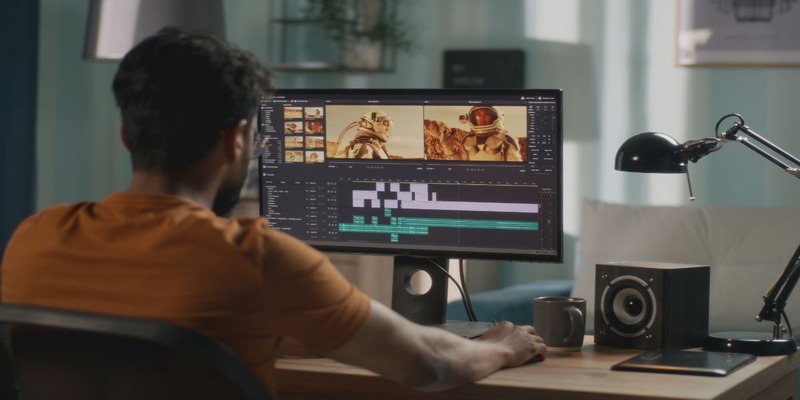
Trên đây là những Tips chia sẻ về cách tua ngược video trên Capcut cực đơn giản dễ dàng mà bạn có thể thực hiện ngay trên điện thoại. Chúc các bạn thành công với những video thu hút!.
Đọc thêm:
- Ứng dụng “Edits” của Instagram ra mắt sau lệnh cấm TikTok và Capcut
- Cách chèn video vào Canva để chỉnh sửa đơn giản, chỉ trong 1 nốt nhạc
- Chi tiết cách chỉnh sửa làm chậm video trên iPhone đẹp như trong phim
Địa chỉ showroom của Điện Thoại Giá Kho tại TP. HCM
120 Nguyễn Thị Thập, Phường Tân Thuận, TP. HCM
947 Quang Trung, Phường An Hội Tây, TP. HCM
1247 Đường 3 Tháng 2, Phường Minh Phụng, TP. HCM
121 Chu Văn An, Phường Bình Thạnh, TP. HCM